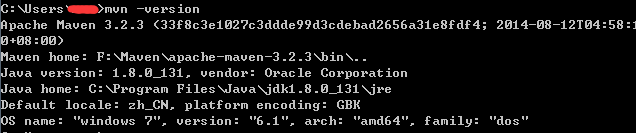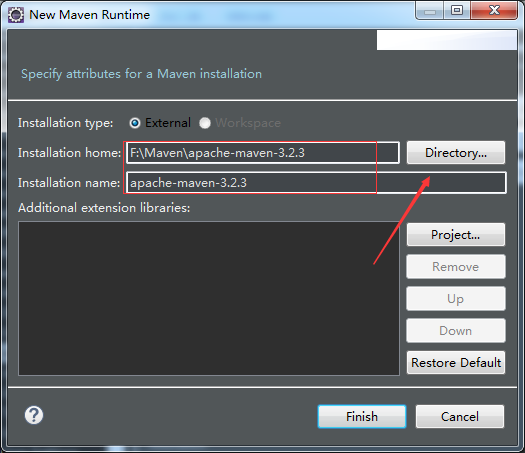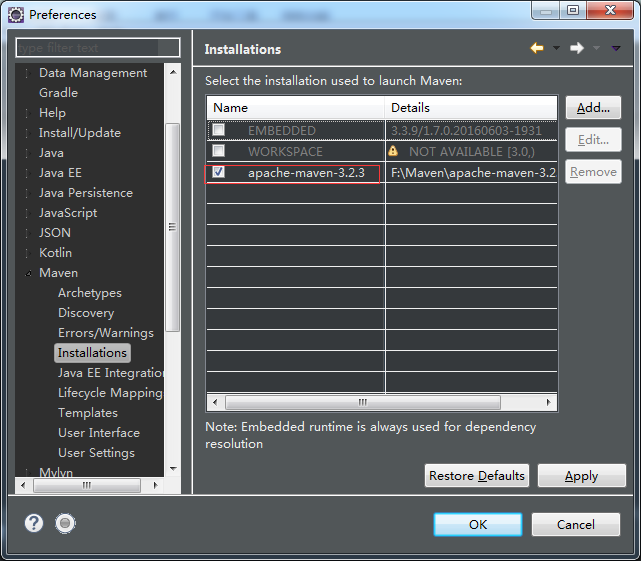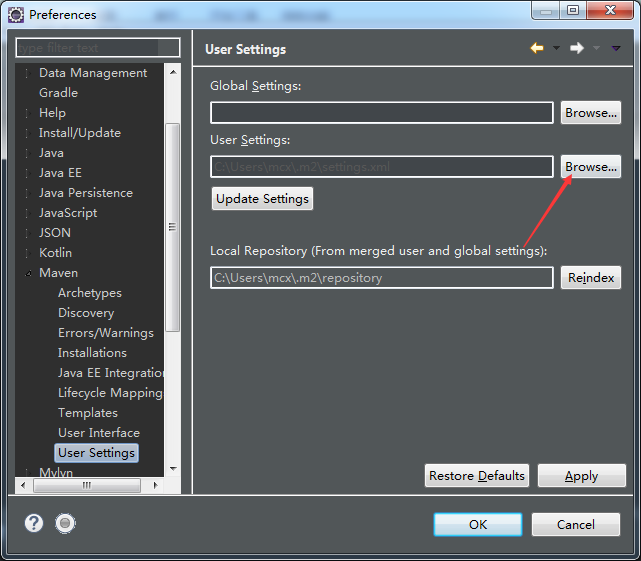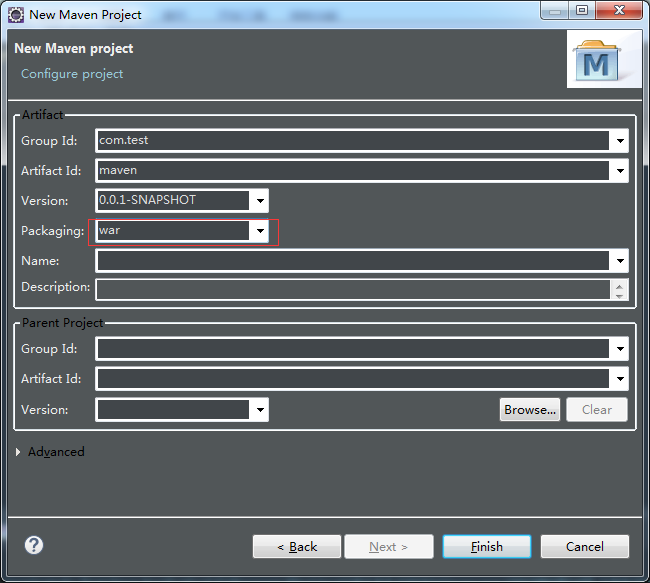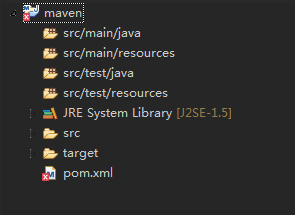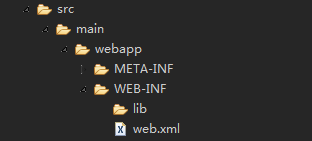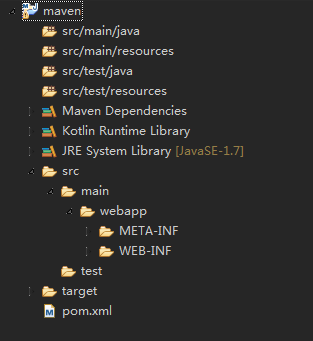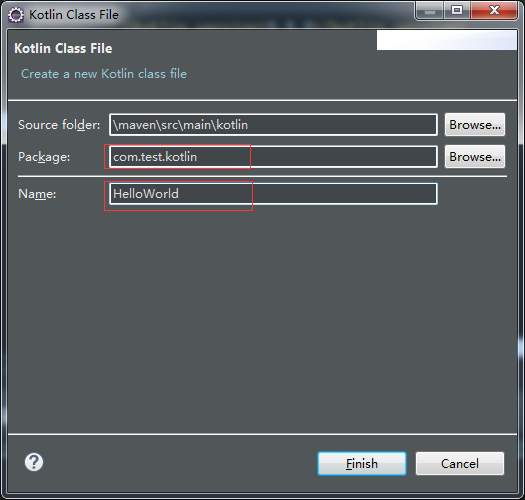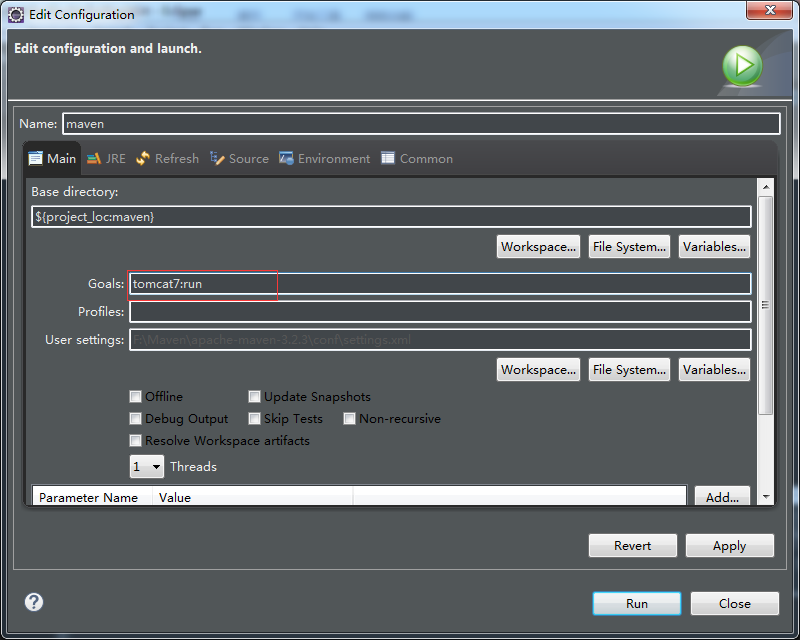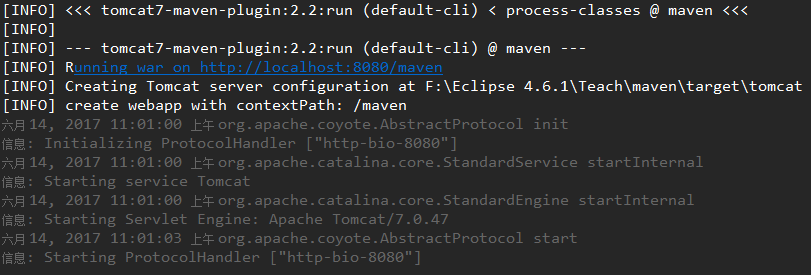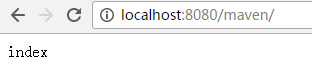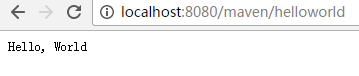使用Maven构建工具开发Kotlin Web应用程序
Posted
tags:
篇首语:本文由小常识网(cha138.com)小编为大家整理,主要介绍了使用Maven构建工具开发Kotlin Web应用程序相关的知识,希望对你有一定的参考价值。
1.安装Maven
下载地址http://maven.apache.org/download.cgi。Windows用户下载zip包。笔者使用的Maven下载链接: http://pan.baidu.com/s/1qYBFZcw 密码: gmer
下载后的zip包如下
将zip包解压。在F盘新建一个Maven目录(新建目录的位置自定义)用来放置解压后的文件夹,然后将apache-maven-3.2.3文件夹复制到F:\Maven下
配置Gradle环境变量,在系统环境变量中新建环境变量MAVEN_HOME,变量值为F:\Maven\apache-maven-3.2.3(Maven的根目录)
然后点击确定,在系统环境变量Path中追加%MAVEN_HOME%\bin;指向Maven的bin目录
CMD运行mvn -version,如出现以下截图中的内容说明安装成功
2.配置Maven
打开Eclipse,选择Window -> Preferences,然后展开Maven选择Installations,点击Add
点击Directory,在弹出的对话框中选择Maven的安装目录,然后点击Finish
然后勾选新添加的maven选项,点击OK
修改Maven配文件,这里使用安装的Maven配置文件。选择User Settings,点击Browser
选择Maven安装目录下conf目录下的settings.xml文件,然后点击Update Settings,点击OK
3.开发Web应用程序
在Eclipse中新建Maven Project。选择New -> Maven Project,然后点击Next
Group Id输入com.test,Artifact Id输入maven。Packaging选择war,然后点击Finish
此时新建的Maven Project已经是Web项目无需转换了。上图显示红色的x,因为这是一个web项目缺少web.xml配置文件。我们从其它地方复制META-INF和WEB-INF两目录过来,也可以从web项目中复制。结构如下
打开pom.xml配置文件。我们需要配置Kotlin插件和Kotlin标准库。配置如下
<properties>
<kotlin.version>1.1.2</kotlin.version>
</properties>
<dependencies>
<dependency>
<groupId>org.jetbrains.kotlin</groupId>
<artifactId>kotlin-stdlib</artifactId>
<version>${kotlin.version}</version>
</dependency>
</dependencies>
<build>
<!-- 只编译Kotlin时配置 -->
<!-- <sourceDirectory>${project.basedir}/src/main/kotlin</sourceDirectory>
<testSourceDirectory>${project.basedir}/src/test/kotlin</testSourceDirectory> -->
<plugins>
<!-- Kotlin编译插件必须配置在Maven编译插件之前 -->
<plugin>
<groupId>org.jetbrains.kotlin</groupId>
<artifactId>kotlin-maven-plugin</artifactId>
<version>${kotlin.version}</version>
<executions>
<execution>
<id>compile</id>
<goals> <goal>compile</goal> </goals>
<!-- Kotlin与Java代码混编时指定资源目录 -->
<configuration>
<sourceDirs>
<sourceDir>${project.basedir}/src/main/kotlin</sourceDir>
<sourceDir>${project.basedir}/src/main/java</sourceDir>
</sourceDirs>
</configuration>
</execution>
<execution>
<id>test-compile</id>
<goals> <goal>test-compile</goal> </goals>
<configuration>
<sourceDirs>
<sourceDir>${project.basedir}/src/test/kotlin</sourceDir>
<sourceDir>${project.basedir}/src/test/java</sourceDir>
</sourceDirs>
</configuration>
</execution>
</executions>
</plugin>
<plugin>
<groupId>org.apache.maven.plugins</groupId>
<artifactId>maven-compiler-plugin</artifactId>
<version>3.5.1</version>
<configuration>
<source>1.7</source>
<target>1.7</target>
</configuration>
<executions>
<!-- 替换会被 maven 特别处理的 default-compile -->
<execution>
<id>default-compile</id>
<phase>none</phase>
</execution>
<!-- 替换会被 maven 特别处理的 default-testCompile -->
<execution>
<id>default-testCompile</id>
<phase>none</phase>
</execution>
<execution>
<id>java-compile</id>
<phase>compile</phase>
<goals> <goal>compile</goal> </goals>
</execution>
<execution>
<id>java-test-compile</id>
<phase>test-compile</phase>
<goals> <goal>testCompile</goal> </goals>
</execution>
</executions>
</plugin>
</plugins>
</build>添加JavaEE类库
<dependency> <groupId>javax</groupId> <artifactId>javaee-api</artifactId> <version>6.0</version> <scope>provided</scope> </dependency>
添加war包插件
<plugin> <groupId>org.apache.maven.plugins</groupId> <artifactId>maven-war-plugin</artifactId> <version>2.6</version> <configuration> <warName>maven</warName> </configuration> </plugin>
为了运行web程序还需要tomcat插件
<plugin> <groupId>org.apache.tomcat.maven</groupId> <artifactId>tomcat7-maven-plugin</artifactId> <version>2.2</version> <configuration> <port>8080</port> <server>tomcat7</server> <path>/maven</path> <!-- 应用的部署context path --> </configuration> </plugin>
保存后会自动下载jar包依赖
选择项目右击,选择Maven -> Update Project,点击OK
然后在webapp下新建一个index.jsp,在index.jsp中输入index
新建一个sourse目录为src/main/kotlin用来存放Kotlin源代码。点击Finish
选择Kotin视图可快速新建Kotlin Class
选中src/main/kotlin,选择New -> Kotlin Class,新建一个HelloWorld.kt文件
在HelloWorld.kt中编写如下代码
package com.test.servlet
import javax.servlet.http.HttpServlet
import javax.servlet.http.HttpServletRequest
import javax.servlet.http.HttpServletResponse
import javax.servlet.annotation.WebServlet
@WebServlet("/helloworld")
class HelloWorld : HttpServlet(){
override fun doGet(req: HttpServletRequest, resp: HttpServletResponse) {
println("enter the doGet method");
resp.writer.write("Hello, World")
}
}4.运行应用程序
在JavaEE视图中右击项目选择Run as -> Run Configurations -> Maven Build,如果是第一次运行会弹出如下对话框
在Goals一栏输入tomcat7:run,然后点击Run,运行内嵌的tomcat
控制台最后输出如下截图内容则说明启动成功
在浏览器地址栏输入http://localhost:8080/maven
输入Servlet的访问路径http://localhost:8080/maven/helloworld
本文出自 “love_programme-love_life” 博客,请务必保留此出处http://codemcx.blog.51cto.com/9638142/1936632
以上是关于使用Maven构建工具开发Kotlin Web应用程序的主要内容,如果未能解决你的问题,请参考以下文章
使用 kotlin-maven-plugin 构建的 jar 中的 Kotlin 类